Se você já está usando a versão mais recente do sistema da Canonical, e não quer usar o Gnome Shell que vem nele, veja como instalar o ambiente Unity no Ubuntu 20.04 LTS e derivados.
Desde o ano de 2011, o Unity tem sido o desktop padrão do Ubuntu. Mas recentemente a Canonical optou mudar para o GNOME Shell.
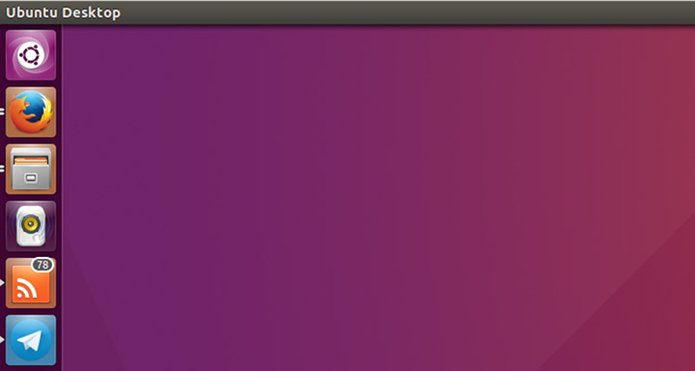
Embora o Ubuntu 20.04 LTS não incluam o ambiente Unity por padrão, não há motivos para desespero (para os que gostam dele).
Além disso, o Unity ainda estará disponível para ser instalado no sistema, a partir dos principais repositórios do Ubuntu.
Por isso, se você gosta do Unity, veja abaixo como instalar o ambiente Unity nessa versão do sistema.
Vale mencionar que a instalação deste ambiente além de incluir todos os pacotes necessários para executar o Unity também instalará a tela de login do Lightdm, a interface Unity completa com menu global, indicadores padrão, etc.
Como instalar o ambiente Unity no Ubuntu 20.04 LTS e derivados
Para instalar o ambiente Unity no Ubuntu 20.04 LTS e derivados, faça o seguinte;
Passo 1. Abra um terminal (use as teclas CTRL + ALT + T);
Passo 2. Atualize o gerenciador de pacotes com o comando:
sudo apt-get updatePasso 3. Agora use o comando abaixo para instalar o Unity;
sudo apt install ubuntu-unity-desktop -ysudo apt install unity-session -yPasso 4. Isso iniciará o download de todos os pacotes necessários, durante o processo de configuração, será exibida uma tela perguntando qual gerenciador de login você prefere usar, no caso do Unity, o LigthDM;
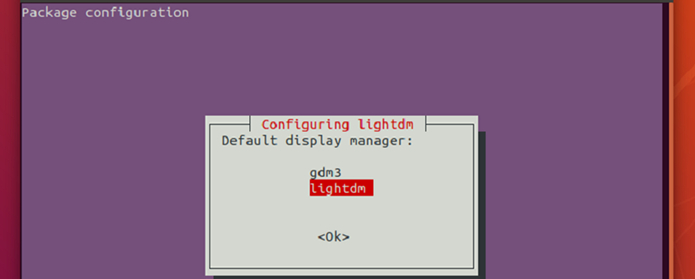
Passo 5. Depois de escolher e finalizar a instalação, basta reiniciar seu sistema.
Como acessar o ambiente
Depois de reiniciar o PC, na tela de login, clique no circulo que fica ao lado do nome do usuário, e no menu que será exibido, clique no item “Unity”;
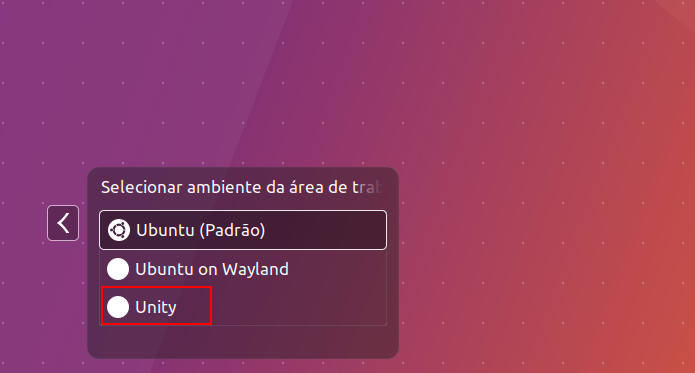
Em seguida, escolha o usuário, digite a senha e tecle enter para acessar o Unity.
Pronto! Agora que o Unity já está funcionando no seu sistema,você pode usá-lo normalmente e ficar a vontade no ambiente que já está acostumado a usar.